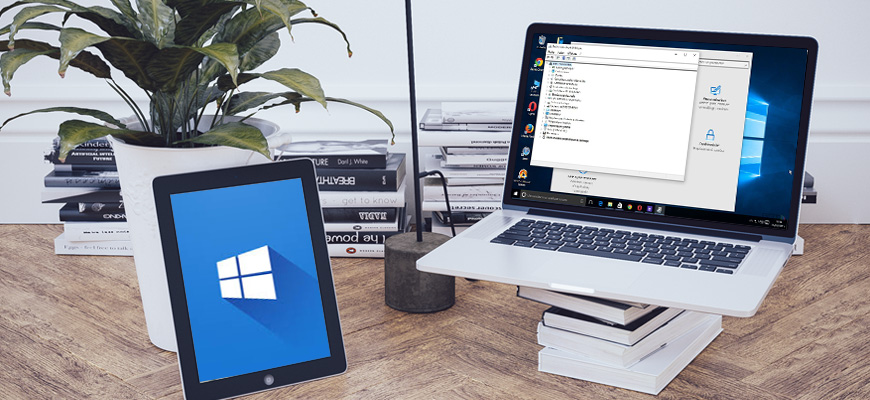1. Introduction
2. Etapes à suivres
3. A lire également
Introduction:
En général, vous pouvez utiliser Visionneuse de photos Windows pour afficher vos fichiers d'images de différentes manières. Vous pouvez également imprimer, commander des tirages, joindre des images à un message électronique, graver ou ouvrir des photos dans une autre application sur votre PC.
Windows 10 utilise l'application Photos comme application par défaut pour ouvrir les fichiers d'image à la place maintenant. Par défaut, Visionneuse de photos Windows n'est plus répertorié dans Ouvrir avec, et seuls les fichiers. y sont associés dans Programmes par défaut.
Ce tutoriel va vous montrer comment restaurer Visionneuse de photos Windows pour pouvoir choisir d'ouvrir des fichiers d'image dans des applications par défaut, les programmes par défaut, et ouvert avec seulement votre compte ou tous les utilisateurs de Windows 10.
Comment restaurer Visionneuse de photos Windows dans Windows 10
1. Ouvrez un nouveau fichier texte dans un éditeur de texte « Bloc note » sur votre disque dur et copiez-collez ceci à l’intérieur :
Windows Registry Editor Version 5.00 [HKEY_CLASSES_ROOTApplicationsphotoviewer.dll]
[HKEY_CLASSES_ROOTApplicationsphotoviewer.dllshell]
[HKEY_CLASSES_ROOTApplicationsphotoviewer.dllshellopen]
"MuiVerb"="@photoviewer.dll,-3043" [HKEY_CLASSES_ROOTApplicationsphotoviewer.dllshellopencommand]
@=hex(2):25,00,53,00,79,00,73,00,74,00,65,00,6d,00,52,00,6f,00,6f,00,74,00,25,
00,5c,00,53,00,79,00,73,00,74,00,65,00,6d,00,33,00,32,00,5c,00,72,00,75,00,
6e,00,64,00,6c,00,6c,00,33,00,32,00,2e,00,65,00,78,00,65,00,20,00,22,00,25,
00,50,00,72,00,6f,00,67,00,72,00,61,00,6d,00,46,00,69,00,6c,00,65,00,73,00,
25,00,5c,00,57,00,69,00,6e,00,64,00,6f,00,77,00,73,00,20,00,50,00,68,00,6f,
00,74,00,6f,00,20,00,56,00,69,00,65,00,77,00,65,00,72,00,5c,00,50,00,68,00,
6f,00,74,00,6f,00,56,00,69,00,65,00,77,00,65,00,72,00,2e,00,64,00,6c,00,6c,
00,22,00,2c,00,20,00,49,00,6d,00,61,00,67,00,65,00,56,00,69,00,65,00,77,00,
5f,00,46,00,75,00,6c,00,6c,00,73,00,63,00,72,00,65,00,65,00,6e,00,20,00,25,
00,31,00,00,00 [HKEY_CLASSES_ROOTApplicationsphotoviewer.dllshellopenDropTarget]
"Clsid"="{FFE2A43C-56B9-4bf5-9A79-CC6D4285608A}"[HKEY_CLASSES_ROOTApplicationsphotoviewer.dllshellprint]
[HKEY_CLASSES_ROOTApplicationsphotoviewer.dllshellprintcommand]
@=hex(2):25,00,53,00,79,00,73,00,74,00,65,00,6d,00,52,00,6f,00,6f,00,74,00,25,
00,5c,00,53,00,79,00,73,00,74,00,65,00,6d,00,33,00,32,00,5c,00,72,00,75,00,
6e,00,64,00,6c,00,6c,00,33,00,32,00,2e,00,65,00,78,00,65,00,20,00,22,00,25,
00,50,00,72,00,6f,00,67,00,72,00,61,00,6d,00,46,00,69,00,6c,00,65,00,73,00,
25,00,5c,00,57,00,69,00,6e,00,64,00,6f,00,77,00,73,00,20,00,50,00,68,00,6f,
00,74,00,6f,00,20,00,56,00,69,00,65,00,77,00,65,00,72,00,5c,00,50,00,68,00,
6f,00,74,00,6f,00,56,00,69,00,65,00,77,00,65,00,72,00,2e,00,64,00,6c,00,6c,
00,22,00,2c,00,20,00,49,00,6d,00,61,00,67,00,65,00,56,00,69,00,65,00,77,00,
5f,00,46,00,75,00,6c,00,6c,00,73,00,63,00,72,00,65,00,65,00,6e,00,20,00,25,
00,31,00,00,00 [HKEY_CLASSES_ROOTApplicationsphotoviewer.dllshellprintDropTarget]
"Clsid"="{60fd46de-f830-4894-a628-6fa81bc0190d}"
2. Ensuite, cliquez sur fichier pour Enregistrez le fichier, sélectionnez « Tous les fichiers » et mettez des guillemets autour du nom de fichier Photo et ajoutez l’extension.reg
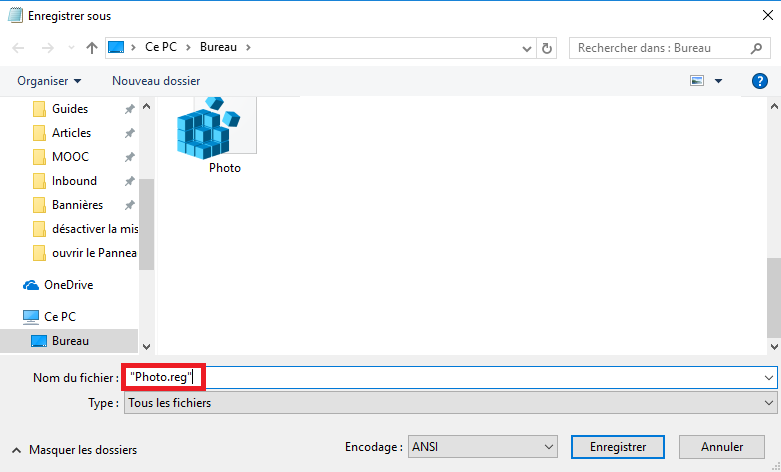
3. Ensuite, cliquez sur Enregistrez le fichier .reg sur votre bureau.
4. Double-cliquez / tapez sur le fichier .reg pour le fusionner.
5. Si vous y êtes invité, cliquez sur Exécuter, et cliquez sur Oui et OK pour approuver la fusion.
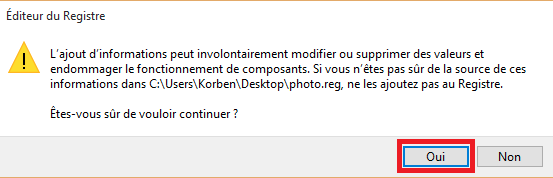
6. Vous pouvez maintenant supprimer le fichier .reg téléchargé si vous le souhaitez.
7. Si vous avez choisi d' annuler la restauration de Windows Photo Viewer, sélectionnez une autre application (ex: Photos) comme application par défaut sous Visionneuse de photos dans Paramètres.
8. Si vous avez choisi de restaurer Visionneuse de photos Windows, sélectionnez "Visionneuse de photos Windows" comme application par défaut dans la visionneuse de photos dans les paramètres.
9. Visionneuse de photos Windows sera alors l’application par défaut pour le type de fichier d’image que vous avez sélectionné. Vous pouvez choisir la Visionneuse de photo pour afficher vos photos .
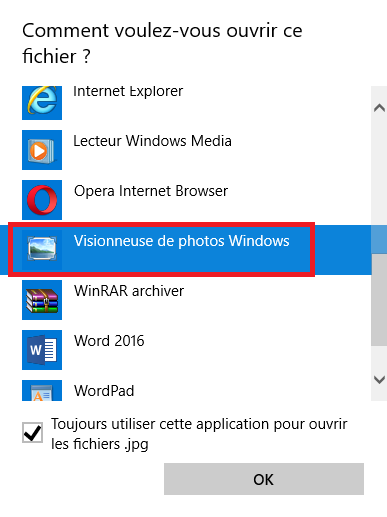
A lire également:
Comment trouver rapidement un paramètre dans l'application Paramètres de Windows 10
Comment activer le paramètre de réalité mixte dans Windows 10